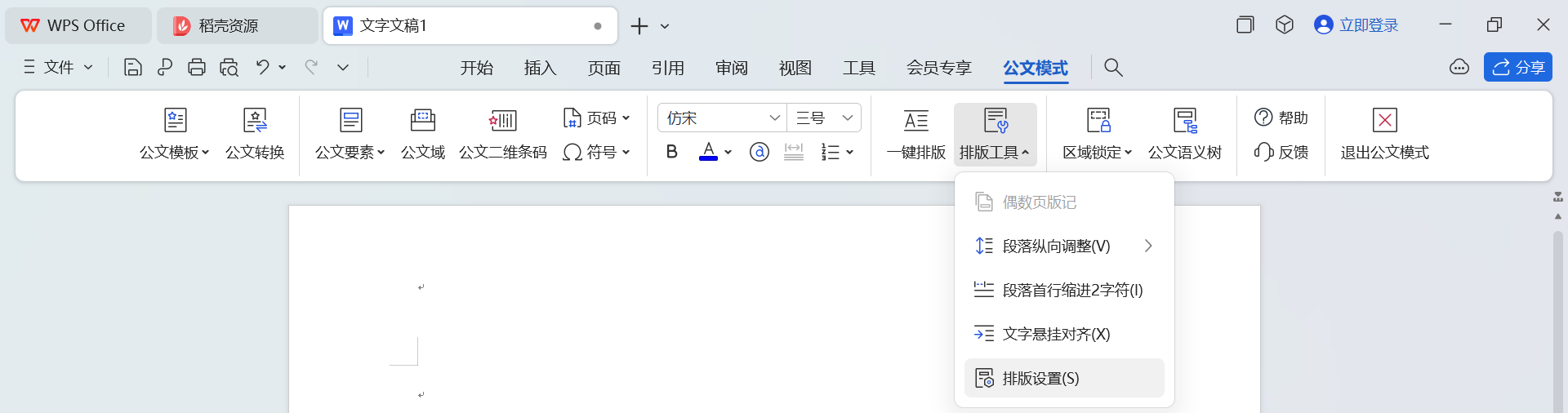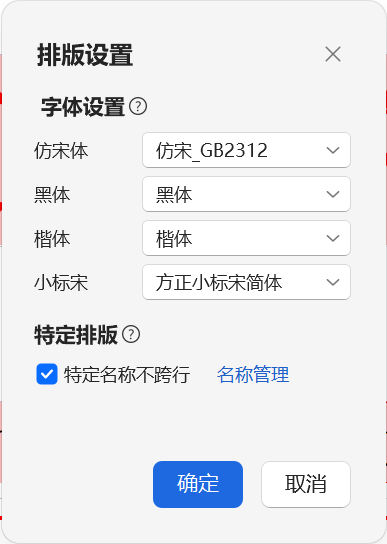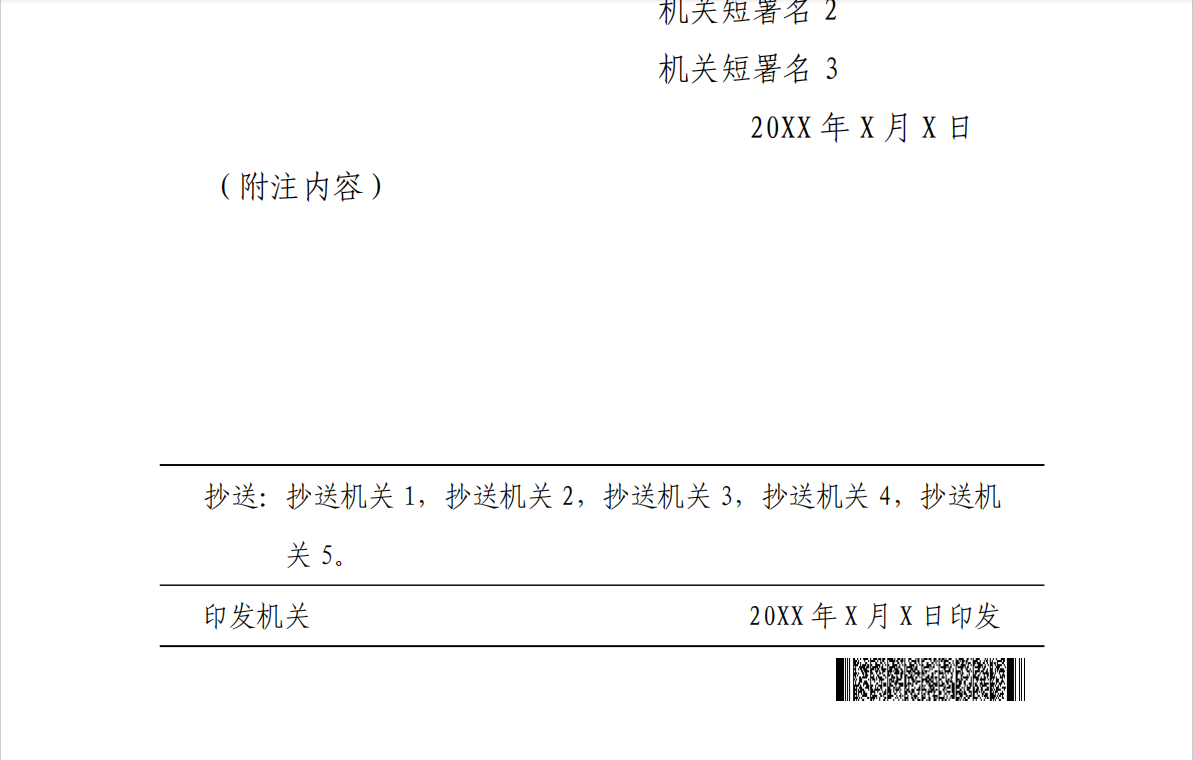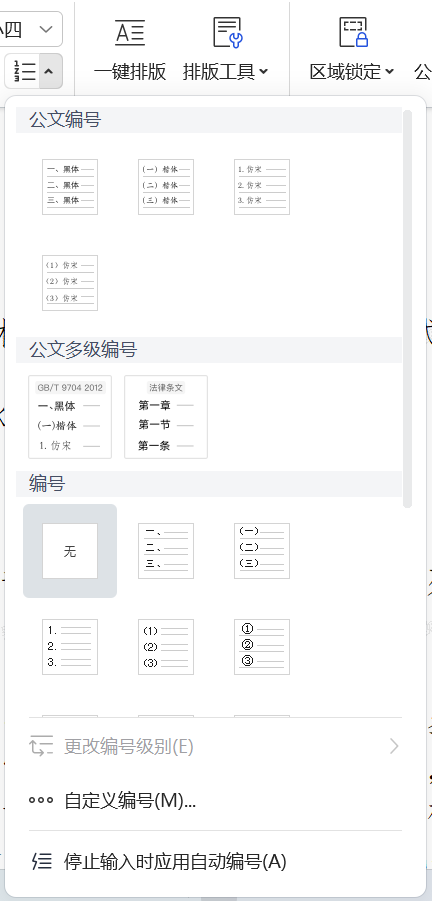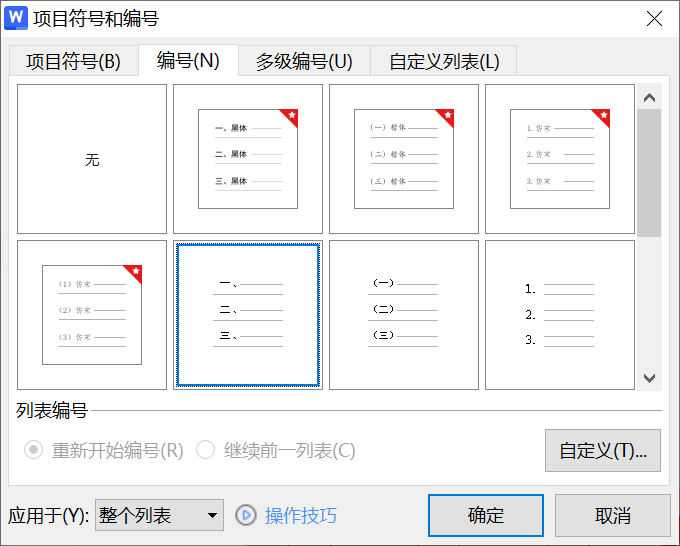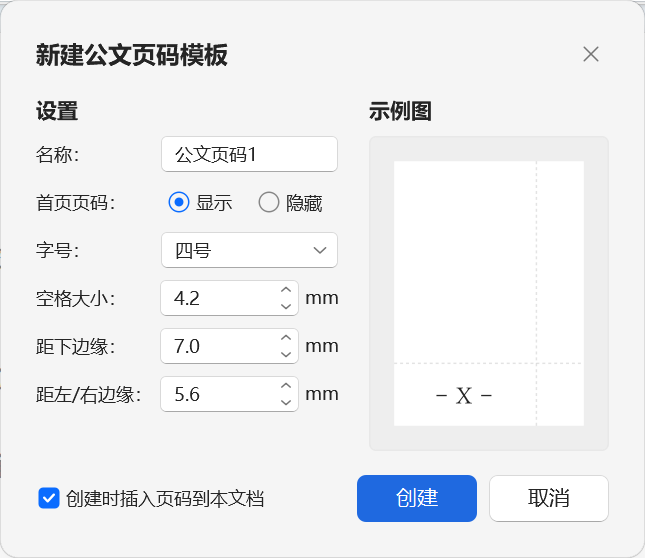| WPS公文模式使用帮助 | 您所在的位置:网站首页 › 公文种类表怎么画 › WPS公文模式使用帮助 |
WPS公文模式使用帮助
|
一、公文模式简介 公文模式是金山办公凭借多年来在计算机应用软件领域和Office办公产品的服务经验,融合新一代信息技术,全新推出专业公文编辑模式。公文模式支持从拟文排版、公文流转到最终纸质公文输出全场景,保证了公文规范、严谨、精确、美观、专业的排版效果,满足党政、国央企事业单位对于公文制作服务的标准化、规范化、精准化和智能化要求。 遵循标准设计,格式规范标准 通过公文模式生成的公文文档遵循国家公文标准,如:公文纸张大小、公文页边距设置、版头要素位置、标题正文格式、单字不成行、人名不折行、行间距、每页22行,每行28个字,自动撑满版心、版记等完全依照标准实现。 易学易用,交互直观 公文模式的设计基于WPS的用户交互习惯,所有功能设计简单直观。 二、公文模式进入与退出方式2.1进入公文模式未进入公文模式的文档可通过专业模式选择器进入公文模式。 操作步骤:开始选项卡>专业模式>公文模式 已进入公文模式的文档可通过两种途径退出公文模式。 途径一:公文模式选项卡>退出公文模式 途径二:开始选项卡>专业模式>取消公文模式的勾选 公文模式下提供多样化的公文基础功能,以下将根据公文编辑阶段分为「快速生成标准公文」、「便捷调整公文排版」、「自动化输出标准公文」三个模块进行展开。 3.1快速生成标准公文公文模式下提供了公文模板、公文基本要素与快速排版的功能,用户可在编辑公文过程中直接应用,提高编辑效率,并快速生成标准公文。 3.1.1公文模板公文模板功能中,根据公文用户的使用需求,内置19个遵循GB/T 9704-2012国家标准的法定公文模板,覆盖15种常用公文种类,基本涵盖日常办公的所有领域。 如何使用模板?使用模板编辑:用户可点击任意公文模板选项,新建一个带有模板的文件,再进行内容编辑。 套用模板:用户可以通过「公文转换」功能,点击使用任一模板,套用在指定模板格式中。 3.1.2公文要素公文要素功能中,提供符合国标的公文要素,包含:版头、分隔线、发文机关、附件标题、版记,方便用户快速便捷地一键插入要素以排出符合标准规范的公文文件。 对于历史文档或者已经成文的文件,需要快速到达标准排版格式,可以使用公文转换功能,通过选择对应模板实现快速格式标准化,降低操作难度,节省时间成本。 在排版设置功能中,用户可以预先针对字体、跨行规范进行设置,以便在进入公文模式或使用一键排版功能时直接应用设置在公文文档中进行排版,以符合用户应用场景。 1.功能入口:【排版工具】>【排版设置】
↓排版设置对话框
2.字体设置:针对公文中的仿宋体、黑体、楷体和小标宋字体进行统一设置管理;设置后,公文模板、公文转换、公文编号、公文字体、公文要素的字体内容都会使用此设置。 3.特定排版:针对特定名称不跨行进行管理,可通过【名称管理】新增、管理、删除名称。 公文二维条码功能有别于普通的二维条码,公文二维条码是专为公文而生,可以添加公文域相关信息,如:秘密等级、紧急程度、发文单位、成文日期等,且支持新增常用发文单位、主送单位、条码制作单位,实现简单添加,快速复用。 ↓可根据应用场景挪动二维条码位置
公文模式引入公文域的概念来替代原始意义上的书签,支持统一对公文元素进行定位、重命名、打印、显示隐藏等功能处理。 ↓公文域内容带有红底与四角框 功能入口 ↓已设置文字悬挂对齐 带圈字符是一种特殊的字符样式,通过在字符周围添加边框形状,起到强调或突出字符的作用,使文本更加醒目和易于识别。 可以利用编号中的现有圈号,进行直接插入文档使用。 可以在符号中,找到圈字直接插入。 可以使用WPS的带圈字符进行设置后插入圈字。 ↓带圈字符设置 用户需要对某些文字进行对齐的时候,选中需要调整的内容,使用【调整宽度】功能,设置所需要占的宽度即可。 ↓调整宽度前后对比效果 国家标准GB/T 9704-2012对公文写作中的标题编号使用的层级样式、字体、字号和缩进有着明确具体的规定。公文模式针对此场景,对基础功能中的“编号”功能进行了优化,置入了符合公文标准的单级、多级编号模板。 常用公文编号:用户可点击编号模板,直接应用于公文内容编号。
自定义编号:在公文模式的编号中,提供了常用的公文编号和公文多级编号,此外还能够根据用户的需求自定义编号。 功能入口:【编号】>【自定义编号】
国家标准GB/T 9704-2012针对公文中的页码位置和样式、字体等有具体而详细的规范。公文模式针对此场景在基础功能“页码”中内置了【标准公文】、【信函】两种公文常用页码。并且支持用户新增自定义的公文页码。让用户在进行页码设置时更加高效。 ↓新建公文页码模版
公文模式的符号中提供了公文写作常用的符号,方便用户快速插入使用。 用户完成公文编辑后,可以通过公文打印直接输出为版式文件;同时,更能通过自动打号能力,自动化输出带有特殊编号诉求的公文文件。 3.3.1自动打号公文模式在公文打印输出时支持自动打号设置,公文中的份号可以跟随打印份数可变,同时支持设置份号位数、前缀和起始编号。(此功能需带有份号且公文域属性包含打印才可用) 使用公文模式遇到了问题,可以通过反馈入口告知遇到的问题,我们将尽力为您带来帮助。 反馈入口:【公文模式选项卡】>【反馈】 |
【本文地址】